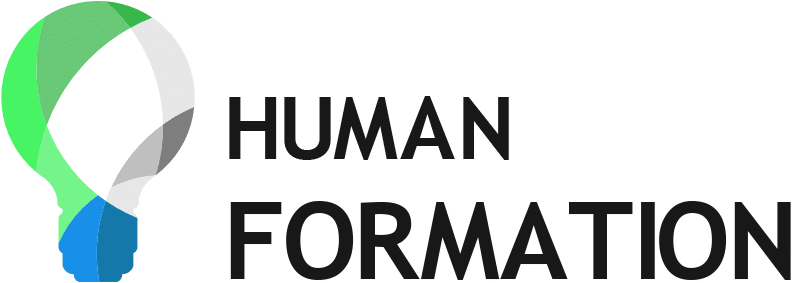Les tableaux croisés dynamiques pour simplifier l’analyse de données
Les tableaux croisés dynamiques (TCD), c’est avant tout un outil puissant lié à votre tableur préféré : Excel et qui permet d’analyser et de synthétiser facilement de grandes quantités de données. Les TCD sont particulièrement utiles pour regrouper, filtrer et trier des informations afin d’obtenir des statistiques et des rapports personnalisés.
On nous demande souvent pourquoi et comment créer des TCD ? Et bien grâce aux TCD, et à travers une base de données ou d’une table de données brutes, vous pourrez créer des graphiques clairs et attrayants pour mettre en évidence les tendances et les relations entre les données. En effet, un tableau croisé dynamique peut transformer une feuille de calcul contenant des données brutes en un outil d’analyse puissant. Ainsi, vous serez en mesure, si vous souhaitez, de mieux comprendre les informations et de prendre des décisions éclairées pour votre entreprise. Et tout cela grâce à cet outil que Excel offre afin d’organiser vos données.
L’automatisation des tableaux croisés dynamiques pour gagner en efficacité
L’automatisation des TCD est un avantage majeur de la formation Excel. En automatisant la création et la mise à jour de vos tableaux, vous pourrez gagner un temps précieux et éviter les erreurs potentielles liées à la manipulation manuelle des données. L’automatisation vous permettra également de garantir la cohérence et l’exactitude des informations présentées dans vos rapports et vos graphiques.
Avec un tableau croisé dynamique, toutes les colonnes de votre tableau Excel peuvent être utilisées pour analyser vos données. Cela regroupe les informations selon plusieurs critères, offrant une perspective unique sur les mêmes données. Il suffit de faire glisser les champs dans les lignes et de colonnes pour modifier votre tableau dynamique selon vos besoins. Les sous-totaux et les montants globaux sont automatiquement calculés, facilitant l’analyse de grandes quantités de données. Les principaux tableurs n’ont pas la puissance d’Excel qui permet de choisir le type de calcul pour chaque colonne dans votre tableau croisé dynamique. Les données peuvent être regroupées par date, par produit, ou par toute autre variable que vous choisissez. Egalement, avec un tableau croisé dynamique, vous pouvez choisir de trier vos données en ordre croissant ou décroissant, vous donnant une flexibilité totale.
Comment créer un tableau croisé dynamique (TCD) pour mieux visualiser et analyser vos données Excel ?

Créer un TCD est un processus simple et rapide une fois que vous avez acquis les connaissances nécessaires. Voici les étapes à suivre pour créer un TCD :
- Sélectionnez les données que vous souhaitez analyser.
- Cliquez sur l’onglet “Insertion” dans le ruban Excel.
- Choisissez “Tableau croisé dynamique” dans le groupe “Tables”.
- Excel vous proposera un emplacement pour insérer le TCD (nouvelle feuille ou feuille existante). Validez votre choix.
- Utilisez la liste des champs pour définir les lignes, les colonnes, les valeurs et les filtres de votre TCD. 6. Personnalisez votre TCD en appliquant des mises en forme conditionnelles, en triant et en filtrant les données selon vos besoins.
- Créez des graphiques à partir de votre TCD pour visualiser les tendances et les relations entre les données.
- En suivant ces étapes, vous pourrez créer un TCD adapté à vos besoins et ainsi mieux analyser vos données pour prendre des décisions éclairées.
L’avantage des tableaux croisés dynamiques c’est la simplicité d’utilisation des données une fois que le tableau est construit. Il est très facile de jongler avec les données en quelques clics, et ce, même avec des milliers de colonnes et lignes en base de travail.
Si vous souhaitez par exemple générer des tableaux pour plusieurs catégories à la fois, le tableau croisé dynamique peut facilement le faire. Les en-têtes de colonnes peuvent être modifiés pour mieux refléter les données analysées. Un tableau croisé dynamique regroupe les données, vous permettant de choisir les indicateurs à afficher. Avec toutes les fonctions disponibles, vous pouvez faire plus que simplement regrouper les données : vous pouvez également calculer plusieurs éléments dans une feuille de calcul existante : les moyennes, les totaux, afficher les valeurs à mettre en avant et bien plus encore.
Conclusion
Les tableaux croisés dynamiques représentent un outil précieux pour analyser et synthétiser de grandes quantités de données dans Excel. Grâce à une formation Excel TCD avec Human Formation en intra-entreprise, vous pourrez maîtriser les TCD pour optimiser votre travail quotidien et organiser vos données. Que ce soit pour créer des rapports personnalisés, des graphiques clairs et attrayants, ou pour automatiser vos processus, la formation Excel TCD vous permettra d’exploiter pleinement le potentiel des TCD et d’améliorer ainsi la qualité de vos analyses et la prise de décision au sein de votre entreprise.
FAQ sur les TCD
Q: A quoi servent les tableaux croisés dynamiques dans Microsoft Excel ?
R: Les tableaux croisés dynamiques dans Microsoft Excel servent à analyser et présenter les données brutes de manière synthétique et dynamique. Ils permettent de regrouper, trier, filtrer et résumer vos données sous forme de tableaux et de graphiques pour faciliter la compréhension et l’interprétation des informations.
Q: Comment utiliser un tableau croisé dynamique dans le tableur Excel ?
R: Pour utiliser un tableau croisé dynamique dans Excel, vous devez suivre les étapes suivantes :
- Sélectionnez vos données brutes dans la feuille de calcul.
- Allez dans l’onglet “Insertion” et cliquez sur “Tableau croisé dynamique”.
- Dans la fenêtre qui apparaît, spécifiez les lignes et les colonnes que vous souhaitez inclure dans votre tableau croisé dynamique.
- Faites glisser les champs de données dans les cases appropriées pour obtenir les résultats souhaités.
- Personnalisez votre tableau croisé dynamique en ajoutant des filtres, des regroupements et des calculs.
- Affichez le tableau de synthèse et les graphiques pour visualiser les informations de manière claire et concise.
Q: Pourquoi utiliser un tableau croisé dynamique sur Excel ?
R: Il y a plusieurs raisons de utiliser un tableau croisé dynamique sur Excel, notamment :
- Il permet de résumer et d’analyser rapidement de grandes quantités de données.
- Il offre une vue d’ensemble de vos données avec des tableaux et des graphiques clairs.
- Il permet de filtrer et de trier facilement vos données pour répondre à des questions spécifiques.
- Il facilite la comparaison et l’analyse croisée de vos données.
- Il permet de détecter des tendances et des modèles cachés dans vos données.
- Il offre une flexibilité pour ajuster et modifier vos analyses en fonction des besoins.
- Il est compatible avec d’autres fonctionnalités d’Excel, telles que les graphiques dynamiques et les formules personnalisées.
- Il permet d’économiser du temps en automatisant les tâches répétitives d’analyse de données.
Q: Comment insérer un tcd dans Excel ?
R: Pour insérer un tableau croisé dynamique dans Excel, suivez les étapes suivantes : 1. Sélectionnez vos données brutes dans la feuille de calcul afin de les analyser 2. Allez dans l’onglet “Insertion” et cliquez sur “Tableau croisé dynamique”. 3. Dans la fenêtre qui apparaît, spécifiez les lignes et les colonnes que vous souhaitez inclure dans votre tableau croisé dynamique. 4. Cliquez sur “OK” pour créer le tableau croisé dynamique dans une nouvelle feuille de calcul dans Excel. Les colonnes peuvent ensuite s’ajuster pour changer les données à présenter. Vous pouvez glisser-déposer des variables et transformer les lignes en colonnes sur plusieurs tableaux. Cela permet de générer le TCD que vous souhaitez élaborer et d’insérer le TCD dans un Powerpoint par exemple.
Q: Comment créer un tableau croisé dynamique dans Excel ?
R: Pour créer un tableau croisé dynamique dans Excel, suivez les étapes suivantes : 1. Sélectionnez vos données brutes dans la feuille de calcul. 2. Allez dans l’onglet “Insertion” et cliquez sur “Tableau croisé dynamique”. 3. Dans la fenêtre qui apparaît, spécifiez les lignes et les colonnes que vous souhaitez inclure dans votre tableau croisé dynamique. 4. Faites glisser les champs de données dans les cases appropriées pour obtenir les résultats souhaités. 5. Personnalisez votre tableau croisé dynamique en ajoutant des filtres, des regroupements et des calculs. 6. Cliquez sur “OK” pour créer le tableau croisé dynamique dans une nouvelle feuille de calcul dans Excel.
Q: Qu’est-ce qu’un tableau croisé dynamique sur Excel ?
R: Un tableau croisé dynamique sur Excel est un outil qui permet d’analyser et de présenter des données sous forme de tableaux et de graphiques. Il permet de résumer et de synthétiser rapidement de grandes quantités de données en regroupant, triant et filtrant les informations selon vos besoins. Il offre une vue d’ensemble claire et dynamique de vos données, facilitant ainsi la prise de décisions basées sur les informations analysées.
Q: Comment maîtriser les tableaux croisés dynamiques dans Excel ?
R: Pour maîtriser les tableaux croisés dynamiques dans Excel, vous pouvez suivre ces conseils : 1. Familiarisez-vous avec les différents types de tableaux croisés dynamiques et leurs fonctionnalités. 2. Pratiquez l’utilisation des tableaux croisés dynamiques sur des jeux de données réels ou fictifs. 3. Explorez les différentes options de personnalisation et d’analyse des tableaux croisés dynamiques. 4. Utilisez les ressources en ligne, telles que les tutoriels et les guides, pour approfondir vos connaissances. 5. Expérimentez avec les différentes fonctionnalités et options pour découvrir de nouvelles façons d’analyser vos données. 6. Participez à des formations ou des webinaires sur les tableaux croisés dynamiques pour en apprendre davantage. 7. Utilisez des exemples et des modèles prédéfinis pour vous aider à démarrer. 8. Pratiquez régulièrement pour maintenir vos compétences et découvrir de nouvelles astuces et fonctionnalités.
Q: Quelles sont les principales utilisations d’un tableau croisé dynamique sur Excel ?
R: Les principales utilisations d’un tableau croisé dynamique sur Excel sont :
| 1 | Analyser et résumer les données de vente, les données de projet, les données de budget, etc. |
| 2 | Comparer les performances de différents groupes ou catégories de données. |
| 3 | Identifier les tendances et les modèles dans les données. |
| 4 | Filtrer et trier rapidement les données en fonction de critères spécifiques. |
| 5 | Créer des tableaux de synthèse et des rapports pour présenter les résultats. |
| 6 | Effectuer des calculs personnalisés sur les données. |
| 7 | Créer des graphiques et des visualisations pour faciliter la compréhension des données. |
| 8 | Consolider et combiner des données provenant de différentes sources. |
Q: Comment grouper les données d’un tableau croisé dynamique sur Excel ?
R: Pour grouper les données d’un tableau croisé dynamique sur Excel, suivez les étapes suivantes : 1. Cliquez avec le bouton droit de la souris sur une des valeurs de la colonne que vous souhaitez regrouper. 2. Dans le menu contextuel qui apparaît, sélectionnez “Grouper”. 3. Spécifiez les paramètres de regroupement, comme la plage de valeurs et l’intervalle de regroupement. 4. Cliquez sur “OK” pour grouper les données selon les paramètres spécifiés.
Q: Comment insérer un tableau croisé dynamique dans une nouvelle feuille de calcul dans Excel ?
R: Pour insérer un tableau croisé dynamique dans une nouvelle feuille de calcul dans Excel, suivez les étapes suivantes : 1. Sélectionnez vos données brutes dans la feuille de calcul. 2. Allez dans l’onglet “Insertion” et cliquez sur “Tableau croisé dynamique”. 3. Dans la fenêtre qui apparaît, spécifiez les lignes et les colonnes que vous souhaitez inclure dans votre tableau croisé dynamique. 4. Cochez la case “Ajouter ce tableau croisé dynamique dans une nouvelle feuille de calcul”. 5. Cliquez sur “OK” pour créer le tableau croisé dynamique dans une nouvelle feuille de calcul dans Excel.